Remedieri testate pentru eroarea Spotify de blocare a firewall-ului
- Un firewall care poate bloca Spotify este o problemă care poate veni cu mai multe coduri de eroare.
- Setările proxy de pe Spotify și PC, precum și Windows Defender Firewall, cauzează adesea eroarea.
- Permiterea aplicației Spotify prin setările Windows Firewall va preveni orice interferență pe care o provoacă în activitățile sale.
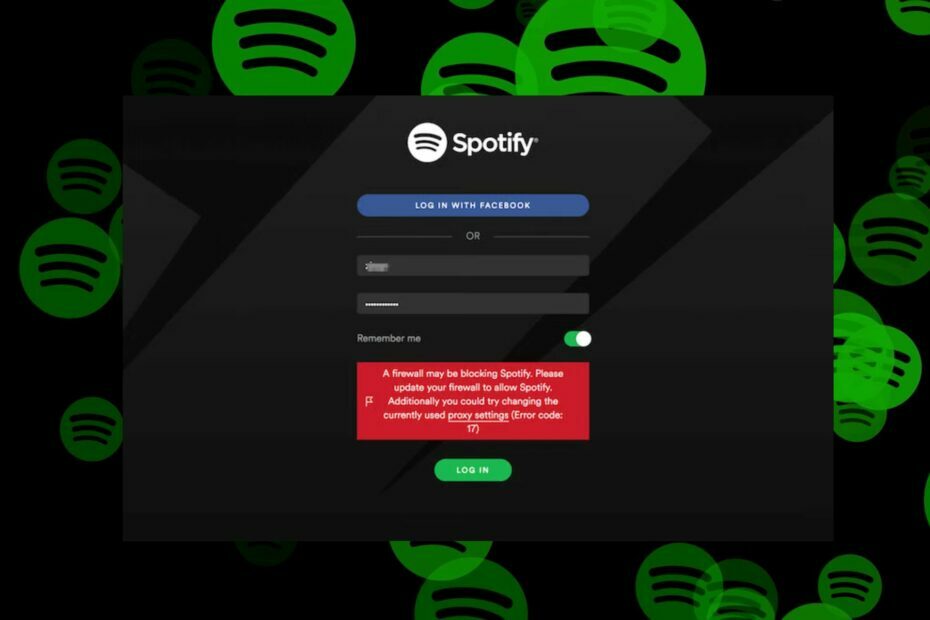
XINSTALAȚI FÂND CLIC PE DESCARCARE FIȘIER
- Descărcați Fortect și instalați-l pe computerul dvs.
- Începeți procesul de scanare al instrumentului pentru a căuta fișiere corupte care sunt sursa problemei tale.
- Faceți clic dreapta pe Începeți reparația astfel încât instrumentul ar putea porni algoritmul de reparare.
- Fortect a fost descărcat de 0 cititorii luna aceasta.
Spotify este o platformă de streaming de muzică online care permite utilizatorilor să transmită în flux muzică de pe tot globul pe diferite sisteme de operare. În ultimul timp, utilizatorii raportează mesajul de eroare Este posibil ca un firewall să blocheze Spotify pe platformă.
De asemenea, unii se plâng de Ceva a mers prost la eroarea Spotify mesaj care afectează platforma.
Ce înseamnă când Spotify spune că un firewall îl blochează?
Eroarea poate apărea pe Spotify cu diferite coduri de eroare:
Este posibil ca un firewall să blocheze Spotify. Actualizați firewall-ul pentru a permite Spotify. În plus, puteți încerca să modificați setările proxy utilizate în prezent (Cod de eroare: 17).
Alții sunt Coduri de eroare: auth: 15, 16, 30, 34, etc.
Cu toate acestea, eroarea nu înseamnă că datele dvs. de conectare sunt greșite. Înseamnă că unele probleme de bază împiedică activitățile clientului Spotify. Unii factori sunt:
- Program antivirus Interferență firewall – Programe ca Windows Defender Firewall poate bloca alte programe, provocând apariția erorii. Se întâmplă atunci când Firewall-ul preia o conexiune Spotify ca o amenințare, provocând blocarea acesteia sau duce la erori.
- Utilizarea unui cont Spotify din diferite locații geografice – Utilizatorii care și-au înregistrat contul Spotify într-o țară diferită de cea actuală pot întâlni eroarea Firewall.
- Proxy activat pe Spotify și Windows – Dacă proxy-ul este activat, poate cauza probleme cu conexiunile dintre Spotify și serverele sale. De asemenea, o configurație greșită în setările proxy pe computerul dvs sau Spotify poate duce la blocarea paravanului de protecție Spotify.
- Aplicația Spotify învechită – Când aplicația Spotify este învechită, o împiedică să acceseze actualizările necesare pentru remedierea erorilor și îmbunătățirea performanței. Poate cauza Spotify nu se deschide și întâmpinați mai multe probleme care pot duce la erori.
- Interferența aplicațiilor terță parte – Aplicații precum rețelele private virtuale (VPN) pot solicita probleme de conexiune la internet în Spotify aplicație. Poate intra în conflict cu politicile sale de confidențialitate sau cu protocoalele de securitate. Prin urmare, rularea rețelei VPN împreună cu aplicația Spotify poate determina firewall-ul să blocheze erorile Spotify.
Cu toate acestea, vă vom ghida prin câțiva pași de bază pentru remedierea erorii.
Ce pot face dacă un firewall blochează Spotify pe computerul meu?
Încercați următoarele verificări preliminare:
- Remediați congestionarea rețelei pe computerul dvs.
- Închideți programele inutile care rulează pe computer.
- Relansați aplicația Spotify.
- Reporniți Windows în modul sigur și verificați dacă eroarea Spotify de blocare a firewall-ului persistă.
Dacă eroarea persistă, continuați cu soluțiile de mai jos.
1. Schimbați opțiunea Setări proxy
- Lansa Spotify, introduceți dvs nume de utilizator și parolă, apoi faceți clic Log in.
- Cand Cod de eroare: auth: 16 apare, faceți clic pe setări proxy opțiunea din mesajul de eroare.
- Selectați Fără proxy din meniul drop-down Tip de proxy, apoi faceți clic pe Reporniți aplicația buton.

- Introduceți dvs nume de utilizator si parola, apoi apasa Log in. Ar trebui să vă puteți conecta la contul Spotify.
Dezactivarea setărilor de proxy pentru Spotify va rezolva orice interferență care cauzează aplicația.
2. Dezactivați serverul proxy terță parte
- presa Windows + eu cheie pentru lansare Setări.
- Selectați Rețea și Internet și faceți clic pe Proxy opțiune.

- Dezactivați Utilizați un server proxy pentru a-l dezactiva, apoi faceți clic pe Salvați buton.

Sfat de expert:
SPONSORIZAT
Unele probleme ale PC-ului sunt greu de rezolvat, mai ales când vine vorba de fișierele de sistem lipsă sau corupte și arhivele Windows.
Asigurați-vă că utilizați un instrument dedicat, cum ar fi Fortect, care va scana și înlocui fișierele dvs. sparte cu versiunile lor noi din depozitul său.
Alte servere proxy terțe de pe computerul dvs. pot cauza problema, așa că dezactivarea acestora o poate rezolva. Citit cum să remediați că proxy-ul nu se oprește pe Windows 11.
3. Permiteți Spotify prin Windows Defender Firewall
- Faceți clic stânga pe start butonul, tastați firewall, și deschis Windows Defender Firewall.
- Mergi la Permiteți o aplicație sau o funcție prin Windows Defender Firewall.

- Derulați în jos și selectați Spotify din lista de aplicații și bifați casetele pentru ambele Privat și Public.

- Clic Bine pentru a salva modificările și a reporni computerul.
Permiterea Spotify ca excepție în Windows Firewall împiedică paravanul de protecție să verifice sau să-și întârzie procesele. Poti sa verifici cum să remediați Windows Firewall care blochează alte funcții ale aplicației pe computerul dvs.
- Uihost.exe: Ghid complet pentru remedierea erorilor aplicației
- Ce este Mfevtps.exe și cum să-și remedieze utilizarea ridicată a procesorului?
- Datele de stoc Excel nu se actualizează? Remediați-l în 4 pași
- A apărut o eroare la încărcarea elementelor pentru a juca
- Facebook nu afișează zilele de naștere? Cum să-i recuperezi
4. Schimba-ti tara
- Vizita Spotify.com și conectați-vă la contul dvs.
- Click pe Profil și selectați Cont din meniul drop-down.

- În panoul din stânga, faceți clic pe Prezentare generală a contului, și atingeți Editați | × Opțiune de profil.

- Clic Țară sau regiune, selectați-vă Locație din meniul drop-down și faceți clic pe Salveaza profilul.

- Lansați aplicația Spotify și verificați dacă apare eroarea.
Schimbarea țării va rezolva orice setări de regiune sau țară care cauzează probleme cu Spotify.
5. Dezactivați VPN terță parte
- presa Windows + eu cheie pentru lansare Setări.
- Selectați Rețea și Internet și faceți clic pe VPN.

- Apoi faceți clic pe Deconectat pentru alte servicii VPN care rulează activ.

Dezactivarea rețelei private virtuale (VPN) de pe computer va rezolva orice conflict cu aplicația Spotify.
Puteți citi și articolul nostru pe remedierea VPN-ului nu funcționează cu Spotify pentru mai multe informații despre rezolvarea problemelor VPN.
6. Schimbați adresa serverului DNS
- presa Windows + R cheie pentru a deschide Alerga caseta de dialog și tastați ncpa.cpl, apoi apasa Bine pentru a deschide Conexiune retea pagină.
- Faceți clic dreapta pe dvs adaptor de retea și selectați Proprietăți din meniul drop-down.

- Selectați Protocolul Internet versiunea 4 (TCP/IPv4) și faceți clic Proprietăți.

- Bifați caseta pentru Utilizați următoarele adrese de server DNS opțiune, tastați 1.1.1.1 în Server DNS preferat și 1.0.0.1 pentru Server DNS alternativ, apoi apasa Bine pentru a salva setările.

- Reporniți computerul, apoi verificați dacă eroarea Spotify persistă.
Schimbarea adresei serverului DNS poate ajuta la rezolvarea problemelor de rețea și poate ajuta Spotify să se conecteze la serverele sale. Citiți mai multe despre verificarea și schimbarea serverului DNS dacă întâmpinați probleme cu pașii.
7. Reinstalați aplicația Spotify
- Faceți clic stânga pe start butonul, tastați panou de control, și apăsați Deschis.
- Click pe Programe si caracteristici.

- Găsi Spotify și selectați Dezinstalează din meniul drop-down.

- Urmați instrucțiunile de pe ecran pentru a finaliza dezinstalarea.
- Descărcați și instalați cea mai recentă versiune de Spotify pe computer și verificați dacă eroarea persistă.
Instalarea unei noi copii a Spotify pe computer va repara fișierele de instalare corupte și va instala cea mai recentă versiune.
Consultați ghidul nostru pe cum să eliminați complet Spotify pe PC Windows.
În mod concludent, cititorii noștri pot citi ghidul nostru ascultând muzică împreună pe Spotify pe PC. De asemenea, cititorii care folosesc aplicația web Spotify pot verificați cum să blocați reclamele în aplicația web Spotify pe browserul lor.
Dacă aveți întrebări sau sugestii despre acest ghid, vă rugăm să le lăsați în secțiunea de comentarii de mai jos.
Încă mai întâmpinați probleme?
SPONSORIZAT
Dacă sugestiile de mai sus nu ți-au rezolvat problema, computerul poate întâmpina probleme mai grave cu Windows. Vă sugerăm să alegeți o soluție all-in-one, cum ar fi Fortect pentru a rezolva problemele eficient. După instalare, faceți clic pe butonul Vizualizați&Remediați butonul și apoi apăsați Începeți reparația.


